Zalo là ứng dụng nhắn tin phổ biến tại Việt Nam, nhưng đôi khi người dùng gặp lỗi không xem được ảnh trên máy tính. Lỗi này có thể gây khó chịu, đặc biệt khi bạn cần trao đổi hình ảnh quan trọng. Đừng lo lắng! TechCare, với hơn 10 năm kinh nghiệm sửa chữa phần mềm và phần cứng, sẽ hướng dẫn bạn cách khắc phục lỗi này một cách chi tiết, an toàn và hiệu quả. Bài viết này sẽ mô tả lỗi, phân tích nguyên nhân và cung cấp giải pháp từ cơ bản đến nâng cao, đảm bảo bạn có thể tự sửa lỗi hoặc biết khi nào cần liên hệ chuyên gia.
Lỗi Zalo không xem được ảnh trên máy tính là gì?
Khi sử dụng Zalo trên máy tính, bạn có thể gặp tình trạng ảnh không hiển thị, chỉ thấy biểu tượng tải hoặc màn hình trống. Lỗi này thường xuất hiện dưới dạng:

Lỗi không được ảnh trên Zalo máy tính là gì?
- Ảnh không tải được, hiển thị thông báo "Lỗi tải hình ảnh".
- Ảnh hiển thị mờ hoặc chỉ hiện một phần.
- Zalo bị treo khi cố gắng mở ảnh.
Tại TechCare, chúng tôi đã tiếp nhận hàng trăm trường hợp tương tự và nhận thấy lỗi này có thể xuất phát từ cả phần mềm lẫn phần cứng. Dưới đây là các nguyên nhân phổ biến và cách khắc phục chi tiết.
Nguyên nhân khiến Zalo không xem được ảnh trên máy tính
Dựa trên kinh nghiệm xử lý hàng nghìn ca sửa chữa tại TechCare, dưới đây là các nguyên nhân chính khiến Zalo không hiển thị ảnh trên máy tính:

Nguyên nhân Zalo không xem được trên máy tính
Kết nối Internet không ổn định: Zalo cần kết nối mạng để tải ảnh. Nếu mạng yếu hoặc chập chờn, ảnh sẽ không hiển thị.
Phiên bản Zalo lỗi thời: Phần mềm Zalo chưa được cập nhật có thể gây xung đột hoặc không hỗ trợ định dạng ảnh mới.
Cấu hình máy tính không đủ: Máy tính có RAM thấp, CPU yếu hoặc bộ nhớ đầy có thể làm Zalo hoạt động không ổn định.
Tệp cache Zalo bị lỗi: Cache tích tụ lâu ngày có thể gây lỗi tải ảnh.
Cài đặt tường lửa hoặc phần mềm diệt virus chặn Zalo: Một số phần mềm bảo mật có thể chặn quyền truy cập mạng của Zalo.
Lỗi định dạng ảnh hoặc tệp bị hỏng: Ảnh được gửi có thể không tương thích hoặc bị lỗi trong quá trình truyền tải.
Cách khắc phục lỗi Zalo không xem được ảnh trên máy tính
Dưới đây là các giải pháp từ cơ bản đến nâng cao, được TechCare kiểm chứng qua nhiều ca sửa chữa. Lưu ý an toàn: Trước khi thực hiện bất kỳ thay đổi nào, hãy sao lưu dữ liệu quan trọng và đảm bảo bạn hiểu rõ các bước. Nếu không chắc chắn, hãy liên hệ chuyên gia để tránh rủi ro.
Kiểm tra kết nối Internet
Bước thực hiện:
Mở trình duyệt và truy cập một trang web (ví dụ: google.com) để kiểm tra kết nối.

Kiểm tra kết nối internet
Nếu mạng yếu, khởi động lại router hoặc chuyển sang mạng Wi-Fi/cáp ổn định hơn.
Thử tải lại ảnh trên Zalo.
Lưu ý: Đảm bảo tốc độ mạng đủ để tải ảnh (tối thiểu 1 Mbps). Nếu sử dụng VPN, hãy tắt tạm thời vì VPN có thể làm chậm kết nối.
2. Cập nhật phiên bản Zalo mới nhất
Bước thực hiện:
Mở Zalo trên máy tính, sau đó nhấn chọn vào Cài đặt -> chọn tiếp Kiểm tra cập nhật.
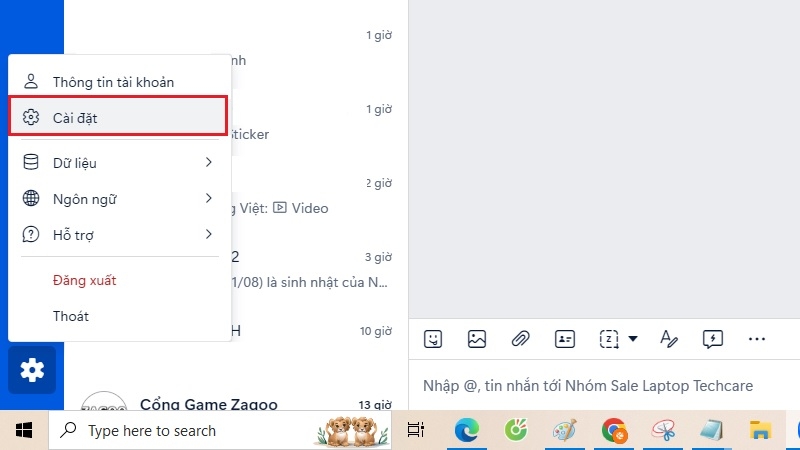
Cập nhật phiên bản Zalo mới nhất
Nếu có bản cập nhật, tải và cài đặt phiên bản mới nhất từ trang chủ Zalo (zalo.me).
Khởi động lại Zalo và kiểm tra xem ảnh có hiển thị không.
Lý do: Các phiên bản cũ thường không hỗ trợ định dạng ảnh mới hoặc có lỗi chưa được vá.
3. Xóa cache Zalo
Bước thực hiện:
Mở Zalo, vào Cài đặt -> chọn vào Quản lý bộ nhớ -> Xóa cache.
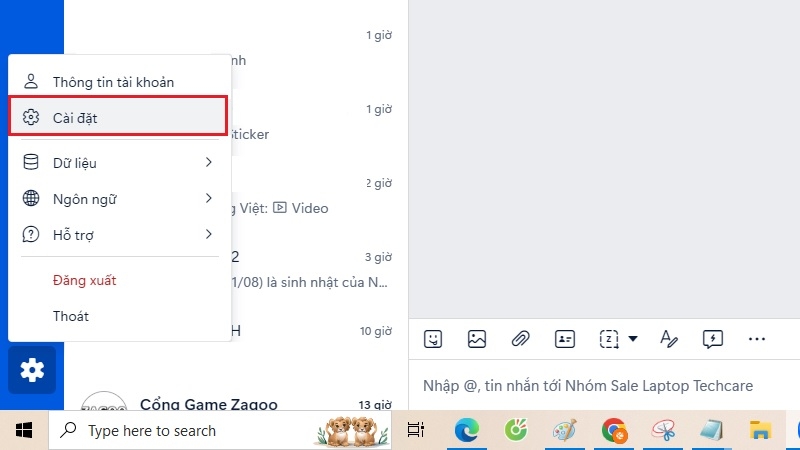
Chọn vào Cài đặt
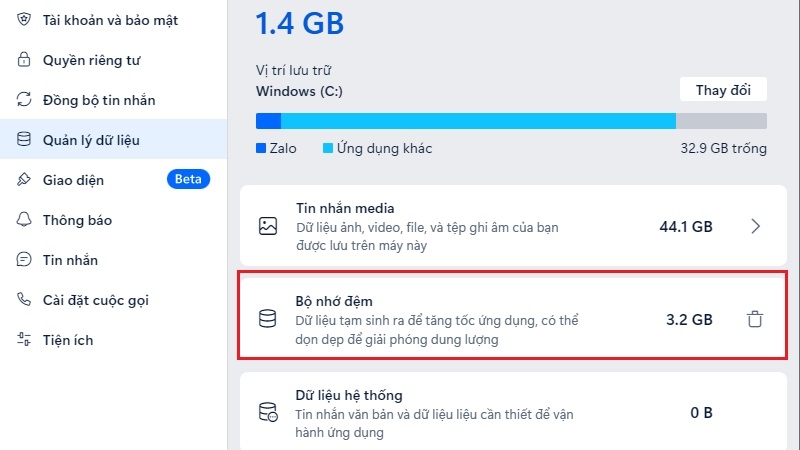
Sau đó nhấn chọn Bộ nhớ đệm và tiến hành xóa Cache
Nếu không thấy tùy chọn, vào thư mục Zalo trên máy tính (thường ở C:\Users\[Tên người dùng]\AppData\Roaming\ZaloPC).
Xóa thư mục Cache và khởi động lại Zalo.
Cảnh báo: Không xóa các tệp ngoài thư mục Cache để tránh mất dữ liệu.
4. Kiểm tra cấu hình máy tính
Bước thực hiện:
Kiểm tra dung lượng RAM và CPU qua Task Manager (Ctrl + Shift + Esc).
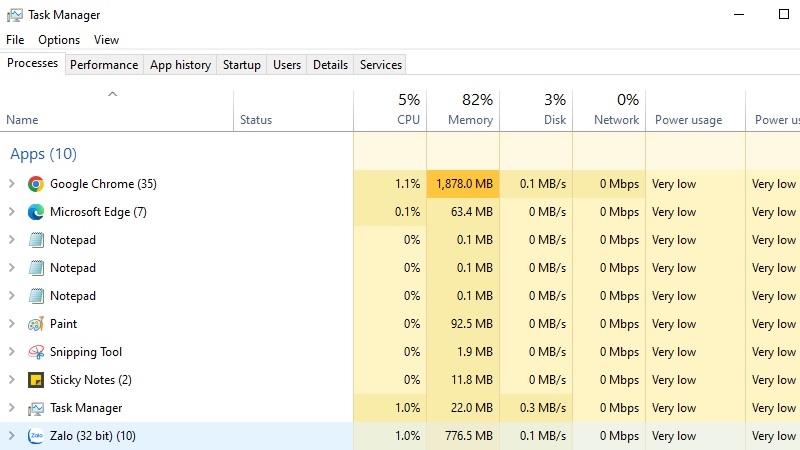
Kiểm tra cấu hình máy tính
Đóng các ứng dụng không cần thiết để giải phóng tài nguyên.
Nếu ổ cứng gần đầy, xóa bớt tệp rác bằng Disk Cleanup (Windows) hoặc phần mềm như CCleaner.
Yêu cầu tối thiểu cho Zalo: RAM 4GB, ổ cứng trống 500MB, CPU Intel Core i3 hoặc tương đương.
5. Tắt tạm thời tường lửa hoặc phần mềm diệt virus
Bước thực hiện:
Mở Control Panel -> sau đó chọn vào Windows Defender Firewall -> chọn tiếp Turn Windows Defender Firewall on or off.
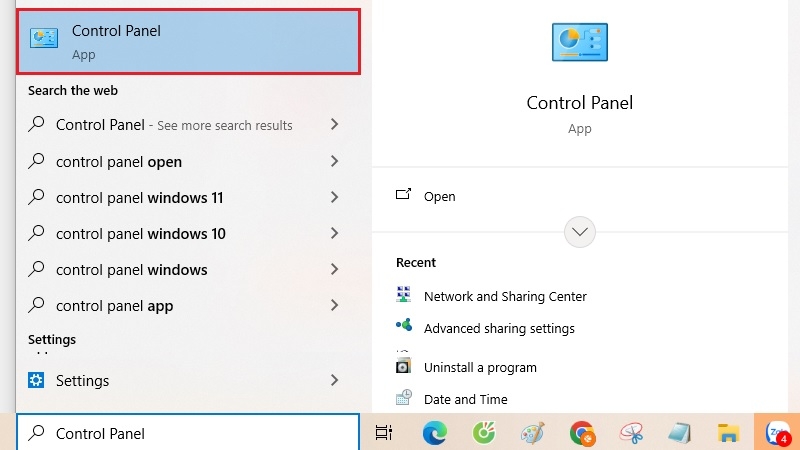
Vào Control Panel
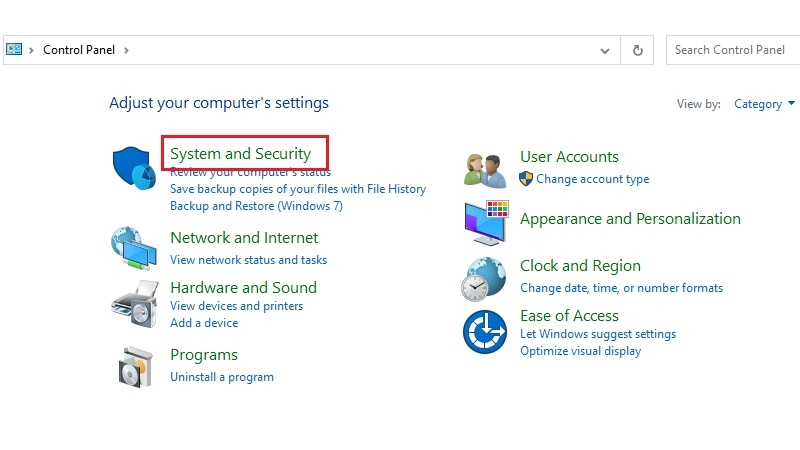
Nhấn chọn vào mục System and Security
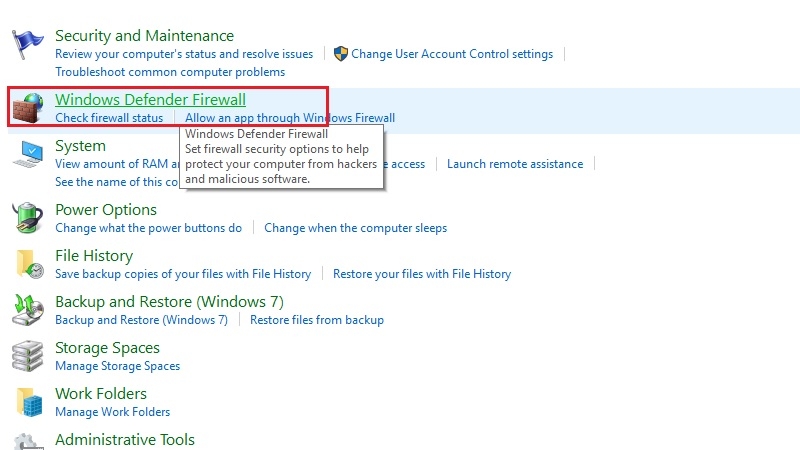
Tiếp tục chọn Windows Defender Firewall
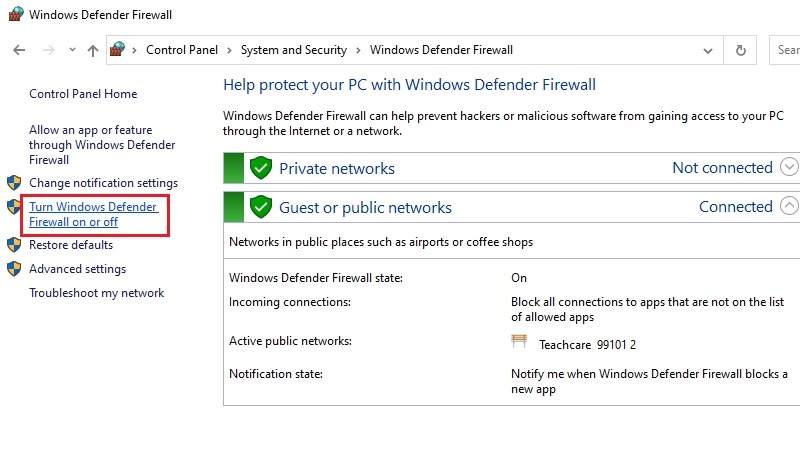
Chọn tiếp Turn Windows Defender Firewall on or off
Tắt tạm thời hoặc thêm Zalo vào danh sách ngoại lệ.
Với phần mềm diệt virus (như Kaspersky, Avast), vào cài đặt và thêm Zalo vào danh sách ứng dụng an toàn.
Cảnh báo: Chỉ tắt tường lửa trong thời gian ngắn và bật lại ngay sau khi kiểm tra.
6. Kiểm tra định dạng ảnh
Bước thực hiện:
Yêu cầu người gửi ảnh gửi lại dưới định dạng phổ biến (JPG, PNG).
Nếu ảnh vẫn không hiển thị, thử tải ảnh qua trình duyệt bằng cách nhấp chuột phải vào ảnh và chọn Tải xuống.
Lưu ý: Một số định dạng như HEIC hoặc WebP có thể không được Zalo hỗ trợ đầy đủ.
7. Cài đặt lại Zalo
Bước thực hiện:
Gỡ Zalo qua Control Panel -> Programs and Features.
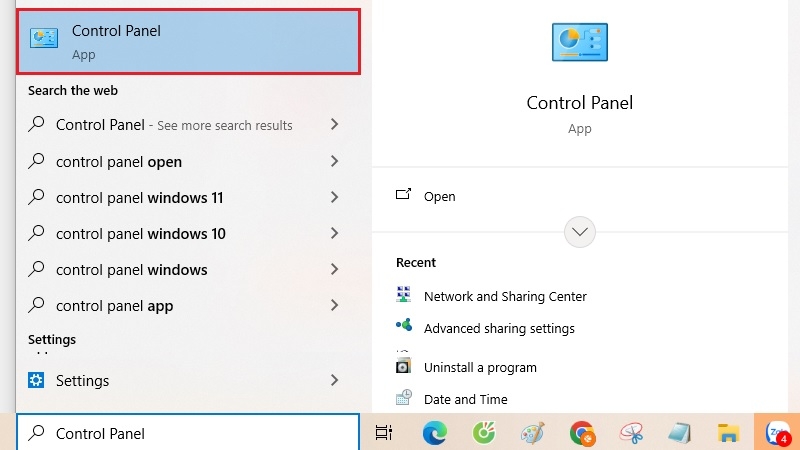
Vòa Control Panel để tiến hành gỡ Zalo

Chọn mục Programs
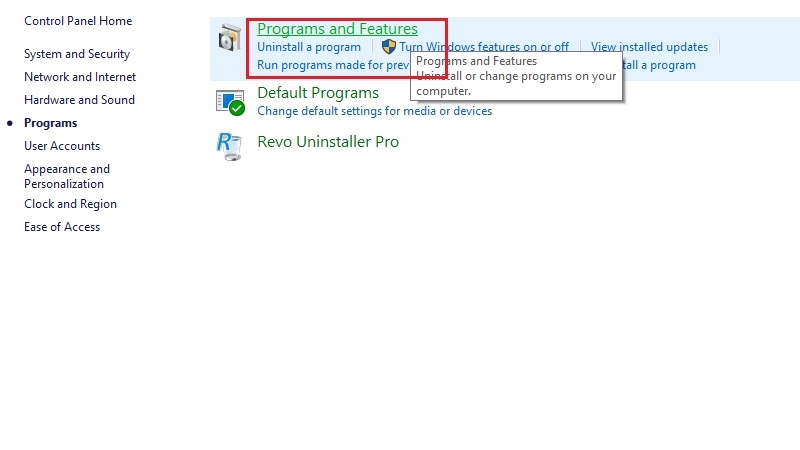
Chọn tiếp mục Programs and Features
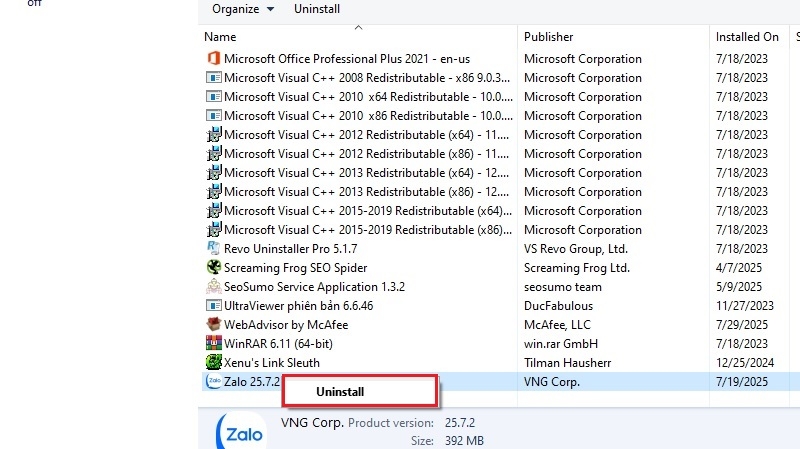
Cuối cùng chọn Uninstall để gỡ
Tải phiên bản mới nhất từ trang chủ Zalo và cài đặt lại.
Đăng nhập và kiểm tra lỗi.
Lưu ý: Đảm bảo bạn nhớ thông tin đăng nhập trước khi gỡ cài đặt.
Khi nào cần liên hệ chuyên gia?
Nếu đã thử các cách trên mà Zalo vẫn không xem được ảnh, lỗi có thể liên quan đến phần cứng (như card đồ họa lỗi) hoặc xung đột hệ thống phức tạp. TechCare khuyến nghị liên hệ đội ngũ kỹ thuật viên chuyên nghiệp. Với hơn 5000 ca sửa chữa thành công, chúng tôi tự tin xử lý các vấn đề từ đơn giản đến phức tạp. Gọi ngay 02363.663.333 hoặc truy cập techcare.vn để được hỗ trợ.

FAQ - Câu hỏi thường gặp
1. Tại sao Zalo không tải được ảnh trên máy tính?
Nguyên nhân có thể là do mạng không ổn định, phiên bản Zalo lỗi thời, hoặc tường lửa chặn ứng dụng. Hãy thử các giải pháp như kiểm tra mạng, cập nhật Zalo, hoặc tắt tạm thời tường lửa.
2. Làm thế nào để xóa cache Zalo trên máy tính?
Vào Cài đặt > Quản lý bộ nhớ > Xóa cache. Nếu không thấy tùy chọn, xóa thủ công thư mục Cache trong C:\Users\[Tên người dùng]\AppData\Roaming\ZaloPC.
3. Zalo không hiển thị ảnh có phải do máy tính yếu?
Có thể. Zalo yêu cầu RAM tối thiểu 4GB và ổ cứng trống 500MB. Kiểm tra cấu hình máy qua Task Manager và giải phóng tài nguyên nếu cần.
4. Làm gì nếu ảnh trên Zalo tải xuống bị lỗi?
Yêu cầu người gửi gửi lại ảnh ở định dạng JPG hoặc PNG. Nếu vẫn không được, thử tải qua trình duyệt hoặc cài đặt lại Zalo.
Kết luận
Lỗi Zalo không xem được ảnh trên máy tính có thể do nhiều nguyên nhân, từ kết nối mạng đến cấu hình phần cứng. Với các giải pháp trên, bạn có thể tự khắc phục lỗi một cách an toàn và hiệu quả. Nếu vấn đề vẫn tiếp diễn, đừng ngần ngại liên hệ TechCare qua 02363.663.333 hoặc techcare.vn. Đội ngũ chuyên gia của chúng tôi luôn sẵn sàng hỗ trợ bạn!


















